PS简单几步绘制逼真的不锈钢金属环
发布时间:2015-05-12 来源:查字典编辑
摘要:1.使用矩形工具与椭圆工具创建圆环的形体。2.现在到了神奇的一步,应用图层样式,如下图所示。我们得到这样的效果:3.现在我们将创建好的金属环...
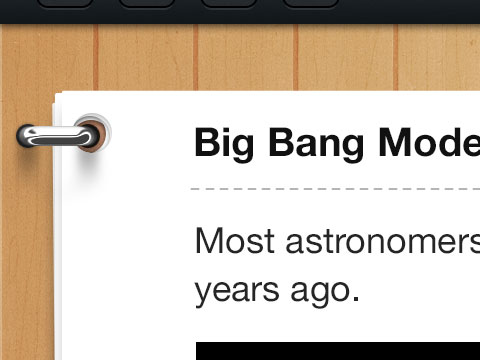
1.使用矩形工具与椭圆工具创建圆环的形体。
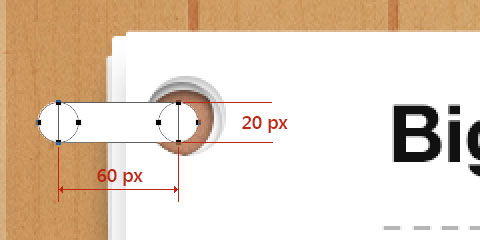
2.现在到了神奇的一步,应用图层样式,如下图所示。
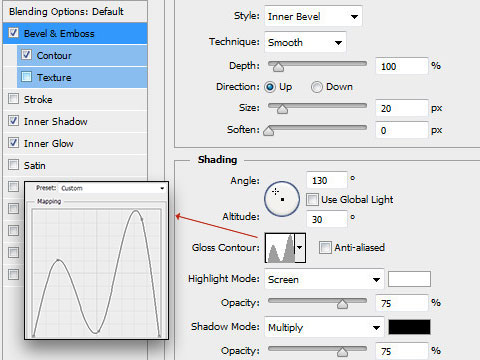
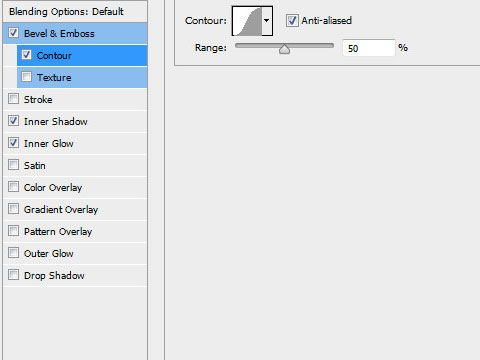
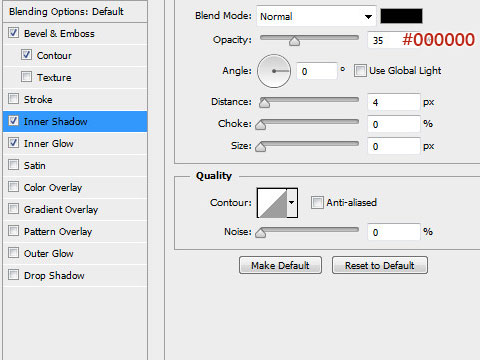
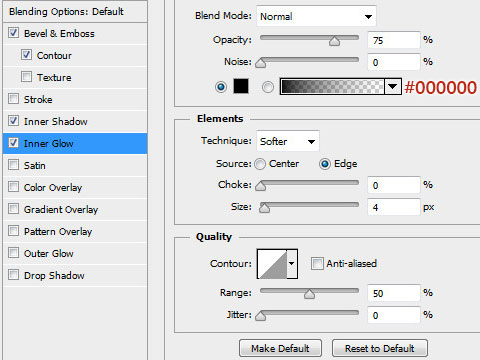
我们得到这样的效果:
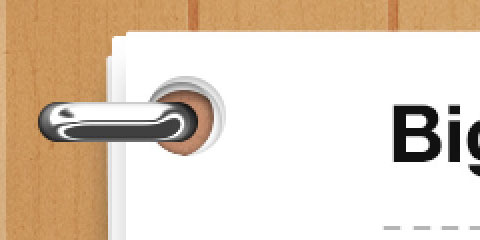
3.现在我们将创建好的金属环图层复制一层,并删除如下图所示的矩形路径。
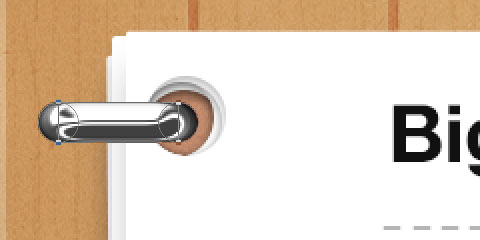
我们得到这个:
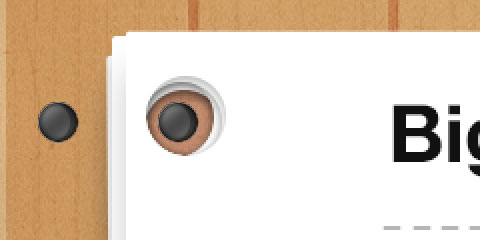
4.应用下面的图层样式:
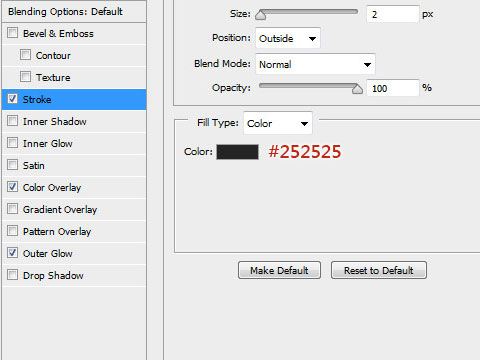
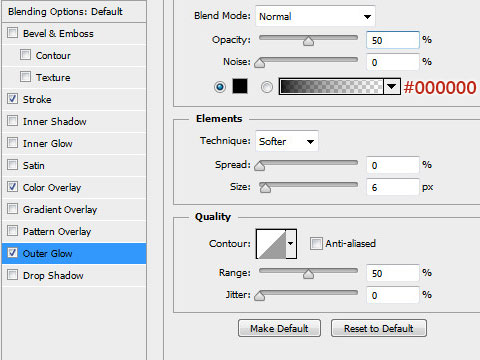
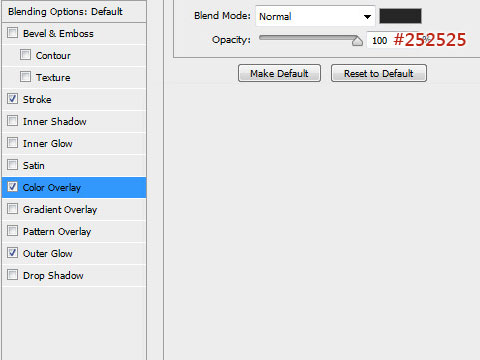
我们得到这个:
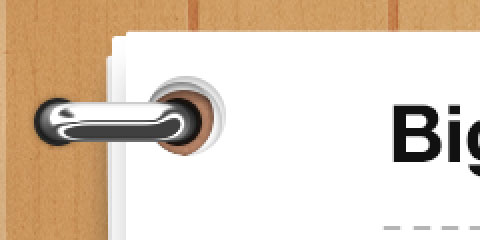
5.现在我们将创建环的阴影。使用矩形和椭圆形工具来创建如图所示的形状。
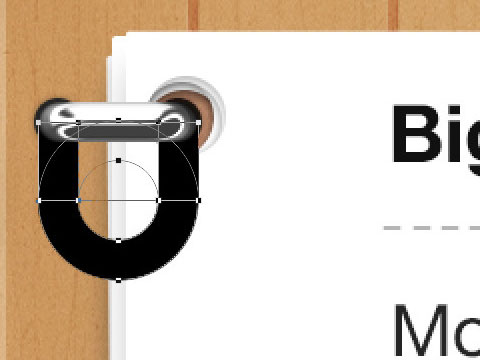
6.将图层转换为智能对象,应用高斯模糊,数值为5像素。现在,为了创建一个扩散的效果,创建一个蒙版,在如下图所示的开始点与结束点拉出一条径向渐变。降低该层的不透明度为60%
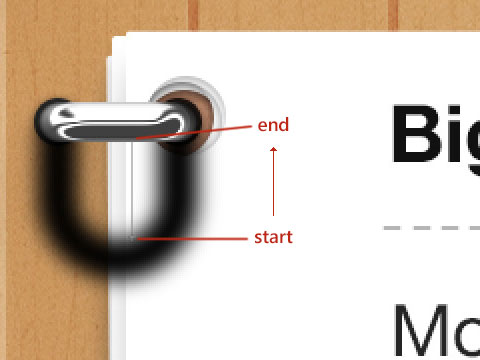
最终效果如下图:
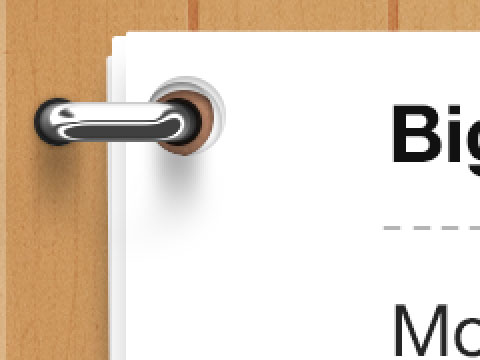
完成咯,恭喜你唷,如果还想挑战一下,试试这些难一点的 ^_^
注:更多精彩教程请关注三联photoshop教程栏目,三联PS群:339853166欢迎你的加入


